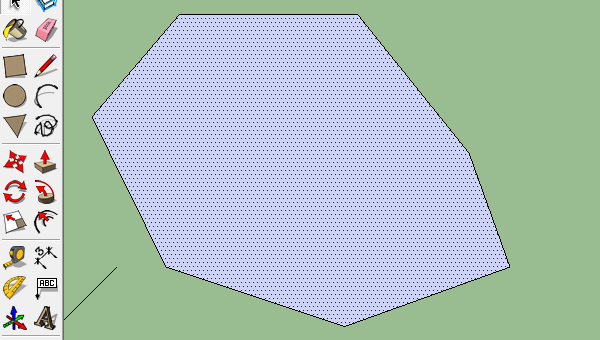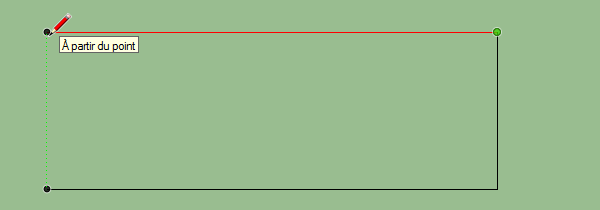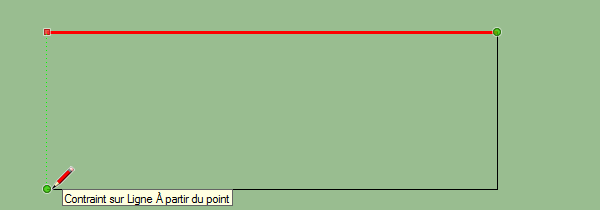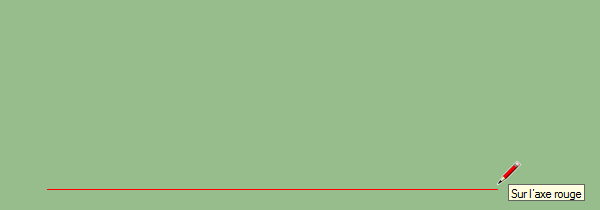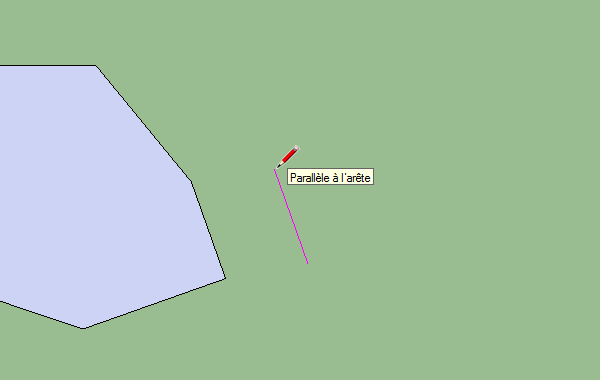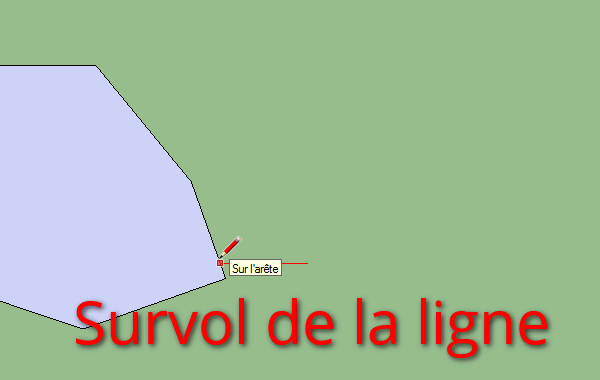In questo nuovo tutorial, vedremo all’inizio la creazione dei volti.
Potete trovare l’essenza di questo tutorial in questo video sul nostro canale youtube:
Per cominciare, ci metteremo in vista dall’alto mettendoci in proiezione parallela per vedere bene in 2D. Vi rimando a questo tutorial precedente per vedere come fare: SketchUp tutorial | strumenti di disegno: linea, rettangolo, inserimento di quote.
Per creare delle facce, prenderemo il nostro strumento “linea” e faremo le nostre linee facendo dei semplici clic (non rimaniamo premuti sul nostro pulsante del mouse). Come abbiamo visto prima, lo strumento inizierà automaticamente una nuova linea dove abbiamo finito la nostra linea precedente. Tutto questo finché non chiudiamo il nostro poligono.
Vi invito a fare qualsiasi forma con il vostro strumento “linea”. Noterete che quando fate qualsiasi forma a volte avete avuto il vostro strumento linea “bloccato”, visualizzando diversi colori: verde, blu, rosso o viola. Questa è l’inferenza che spiegherò più avanti in questo tutorial. Chiudendo il vostro poligono avete appena creato una faccia. Prendendo lo strumento “selezione” potete selezionare questa faccia, e vedrete che così facendo non selezionate le linee che l’hanno fatta.
Puoi cancellare questa faccia premendo il tasto “delete” sulla tua tastiera, e siccome questo avrà effetto solo su questa faccia, i segmenti saranno ancora lì.
Si può ricreare la faccia abbastanza facilmente, basta fare una linea sopra un’altra. Non preoccupatevi, non avrete due linee nello stesso posto. SketchUp è progettato per capire cosa vuoi fare, e in questo caso, capirà che vuoi fare una faccia. Al contrario, quando aprite il vostro poligono, cancellando uno dei segmenti per esempio, la faccia non rimarrà. Ogni volta che chiudi i poligoni, SketchUp crea delle facce per te. Se non lo fa, è probabile che i vostri segmenti non siano complanari.
Naturalmente, avrete notato che quando usate gli strumenti rettangolo, cerchio o poligono, le facce sono fatte automaticamente.
Torniamo alle inferenze. Queste inferenze sono uno dei punti di forza di SketchUp. Faremo un rettangolo con lo strumento linea per vedere come funzionano. Per iniziare faremo un semplice rettangolo. Per fare questo, prenderemo il nostro strumento linea, faremo un singolo clic e andremo alla nostra destra. Se rimanete più o meno paralleli all’asse rosso, la vostra linea diventerà rossa e sarà “magnetizzata” a quell’asse. Questo è chiamato un’inferenza. Se ti allontani troppo da questo asse, SketchUp capirà che non vuoi una linea parallela e smetterà di “bloccare” la tua linea sull’asse. Rendi la tua linea sul lato destro parallela all’asse rosso. Una volta che hai cliccato per finire la tua linea, ne inizia una nuova, saliamo e questa volta l’inferenza sarà sull’asse verde. Clicca per finire la tua linea. Poi torneremo a sinistra e cercheremo di arrivare sopra il primo punto. Mentre fai questo vedrai che SketchUp capirà che vuoi mettere il tuo punto sopra l’altro e farà una linea tratteggiata per mostrarti che questi punti saranno alla stessa distanza
.
È possibile forzare l’inferenza lungo un asse che ci permette di fare la nostra linea solo in questo asse. Così possiamo mettere il nostro cursore dove vogliamo, mantenendo la nostra linea sul nostro asse. Nel nostro esempio, possiamo andare a sinistra, la linea diventa rossa, premiamo il tasto “shift” sulla nostra tastiera e poi mettiamo il cursore sul primo punto del rettangolo.
Potete vedere che la nostra linea rossa si ispessisce per mostrare che è forzata.
Ora dobbiamo solo chiudere il nostro rettangolo.
Naturalmente avremmo potuto fare questo rettangolo con lo strumento rettangolo, ma vedremo come fare inferenze lungo altri assi oltre a quelli di base. Infatti, possiamo disegnare linee parallele e perpendicolari rispetto a qualsiasi linea. Per fare questo, prendiamo il nostro poligono e facciamo una linea parallela a uno dei segmenti del nostro poligono. Iniziamo la nostra linea accanto al nostro poligono, e poi sorvoliamo la linea di cui vogliamo fare una parallela. Poi torneremo al nostro punto e andremo nella direzione del parallelo. Vedrete che proprio come l’asse verde o rosso, la nostra linea cambierà colore in viola e faremo apparire il testo “parallelo al bordo”.
Finisci la tua linea, poi fai una perpendicolare a quella linea. Vedrete che ci sarà una nuova inferenza viola che appare, questa volta per dire che è perfettamente perpendicolare. Una volta fatta questa seconda linea, inizieremo la nostra terza linea essendo di nuovo perpendicolare, e questa volta premeremo il nostro tasto “shift” per forzare l’inferenza. Posizioneremo il nostro cursore del mouse sul primo punto del nostro rettangolo. In questo modo, abbiamo il nostro terzo bordo che sarà della stessa lunghezza del nostro primo bordo. Ora dobbiamo solo chiudere il nostro rettangolo.
Con le inferenze e lo strumento linea possiamo fare dei rettangoli che non sono bloccati sugli assi verde e rosso. Naturalmente, le inferenze possono essere utilizzate con altri strumenti oltre allo strumento linea. Potete anche usarlo con lo strumento “sposta” per esempio, uno strumento che vedremo rapidamente nel prossimo tutorial: SketchUp tutorial | aderenza di geometrie bidimensionali